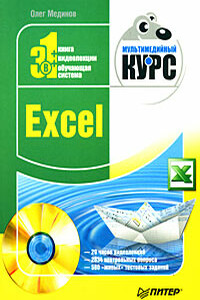Windows Vista. Мультимедийный курс | страница 35
Рис. 5.5. Вкладка Панели инструментов
• Адрес. Эта панель представляет собой обычную адресную строку, но располагается на Панели задач (рис. 5.6). В окно адреса можно ввести путь к папке на диске или адрес веб-страницы – будет открыто окно Проводника с указанной папкой или окно браузера, в котором начнется загрузка указанной веб-страницы. Это удобно, поскольку избавляет от необходимости открывать окна Проводника и программы Internet Explorer.
Рис. 5.6. Панель Адрес
Проигрыватель Windows Media. Если данная панель активизирована, то при сворачивании окна программы Проигрыватель Windows Media на Панели задач будет появляться маленькая панель с элементами управления проигрывателем (рис. 5.7). Вы сможете управлять воспроизведением мультимедийных файлов с Панели задач, не разворачивая окна проигрывателя.
Рис. 5.7. Панель Проигрыватель Windows Media
• Связи. На Панели задач эта панель называется Ссылки. Если щелкнуть правой кнопкой мыши на панели Ссылки и в появившемся меню выполнить команду Открыть папку, откроется окно Ссылки. Ссылок пока нет, поэтому папка пуста.
• Планшетный ПК – панель ввода. Эту панель обычно устанавливают при использовании средств ввода, реализованных в планшетных персональных компьютерах.
• Рабочий стол. При щелчке на этой панели открывается список, в котором отображаются все элементы (значки), установленные на Рабочем столе. С помощью данной панели можно получить доступ к любому значку Рабочего стола, не сворачивая окна (рис. 5.8).
Рис. 5.8. Панель и меню Рабочий стол
Главное меню, запускающееся нажатием кнопки Пуск, в операционной системе Windows Vista изменилось, хотя и имеет много общего с аналогичным меню предыдущих версий (рис. 5.9). В заголовке Главного меню расположена пиктограмма зарегистрированного пользователя. Ее можно изменить – щелкнуть на ней кнопкой мыши и в открывшемся окне учетной записи пользователей выбрать пункт Изменение своего рисунка. В данном окне предлагается выбрать один из нескольких стандартных рисунков, а также загрузить собственный (например, свою фотографию).
Рис. 5.9. Главное меню
В левой части Главного меню расположен список наиболее часто используемых программ. Операционная система самостоятельно отслеживает, какими приложениями вы пользуетесь чаще всего, и помещает их ярлыки в левую часть Главного меню.
В правой части Главного меню расположены ссылки на системные папки – Компьютер, Сеть, Музыка, Изображения, Документы